Перед каждым, кто пользуется гаджетами Apple, очень быстро встаёт вопрос бесплатной загрузки любимой музыки прямо в iPhone. В большинстве случаев вопрос этот оказывается решённым в пользу владельца Айфон.
Содержание
Почему нельзя быстро скопировать музыку на iPhone
Роскошь, которая ощущалась всегда на телефонах Nokia, Siemens и SonyEricsson до прихода гаджетов Apple на мобильный рынок, перекочевала на электронику Android.
К сожалению, Apple ограничила копирование и перенос файлов с устройства на устройство посредством беспроводной связи и внешних накопителей. Операционная система iOS — закрытая платформа. Здесь помогут сторонние решения.
Где можно бесплатно скачать музыку для iPhone
Музыки в интернете навалом. Несмотря на попытки правообладателей и законодательств разных стран, идущих у них на поводу за отдельную мзду, достать новые (и любимые) песни можно на музыкальных порталах, в соцсетях и на сайтах фанатов тех или иных исполнителей, с торрент-трекеров и т. д. Так, среди торрент-трекеров самым популярным является rutracker.org — это один из крупнейших медиа-архивов, доступный всем желающим.
Другой возможностью найти понравившийся трек по его названию, является интернет-радио — узнав название полюбившейся песни и имя исполнителя из плейлиста радиостанции, легко этот трек найти по поиску в Google и скачать.
Стоит ли приобретать музыкальные композиции
Сюда входят интернет-магазины медиаконтента — такие, как Apple Music, Muz.ru и другие известные бренды. Цена одной песни в таком случае может варьироваться в пределах десятков рублей, а купив весь альбом, можно сэкономить до 30%.
Зачем покупать трек, который может не понравиться — ведь прослушать его до конца, чтобы окончательно его оценить, всё равно не дадут. Возможность скачать понравившиеся треки, альбомы и сборники есть и будет всегда.
Практические способы записать скачанную музыку на Айфон
Способов несколько — вы попробуете как официальный продукт Apple, программу iTunes, так и сторонние приложения, позволяющие получить любимые песни.
Как скинуть музыку на iPhone с помощью iTunes через компьютер
Программа iTunes должна быть уже скачана и установлена на ПК. Устройство (iPhone) тоже должно быть известно системе Windows (установлено при первом подключении).
В качестве примера — версия iTunes для Windows. Аналогичны и действия в MacOS (OS X). Разница в действиях на разных моделях iPhone, iPad и iPod также незначительна.
Apple делает всё, чтобы использование ПО и мобильной техники было максимально удобным и простым. Компания, в отличие от многих других разработчиков, не вводит неуместные различия и этим не запутывает пользователей, а придерживается принципа максимального сходства всех версий любого из конкретных приложений, будь то программа iTunes или версия операционной системы iOS 10.1.
Сделайте следующее:
- Запустите iTunes и подключите iPhone. В основном для синхронизации iPhone программа iTunes использует кабель USB-Lightning — фирменный интерфейс гаджетов Apple.
- Дайте команду «Медиатека — Музыка».
Контент в iTunes организован по категориям — музыку здесь найти легко - Дайте команду «Файл — Добавить файл/папку в медиатеку» — Windows выведет окно указанной папки с файлами, которые вы перенесёте в фонотеку iTunes.
Все выбранные файлы и папки отобразятся в разделе музыки iTunes - Дайте команду «Устройства — Обзор» и настройте синхронизацию так, как вам будет удобно.
Общая настройка включает в себя автокопирование музыки и видео на iPhone и с него - Например, вы можете сразу синхронизировать все саундтреки, добавленные в перечень фонотеки iTunes. По умолчанию Apple предлагает перенести все файлы сразу, не «урезает» качество файлов mp3. Перейдите на вкладку «Музыка».
- После нажатия на кнопку «Применить» подтвердите запрос начала копирования контента.
Подтвердите запрос, чтобы начать закачивание контента на гаджет
Не отсоединяйте iPhone от ПК, пока не завершится копирование аудиоконтента.
Перенос файлов в гаджеты Apple выполняется со скоростью до 35 Мбайт/с- такова скорость USB 2.0 и интерфейса Lightning в самих гаджетах Apple, не считая задержки при обработках запросов начала и окончания копирования каждого из файлов.
Видео: как синхронизировать музыку с iTunes
Как скачать музыку через компьютер на Айфон, вы теперь знаете. А что делать, если требуется передать фото с одного iPhone на другой? Подробнее об этом читайте в нашей следующей статье.
Как скачать на iPhone музыку с помощью iTools
С iTools эта инструкция значительно упрощена. В качестве примера — версия iTools для MacOS.
- Скачайте, установите и запустите свежую версию iTools.
- Дайте команду «Music — Import». Так как программа iTools китайская и неофциальная, с русификацией у неё проблемы и по сей день.
- При нажатии на кнопку импортитрования должно выйти окно MacOS с папкой, в которой хранятся ваши медиафайлы.
Нажмите Import и перенесите ваши композиции в фонотеку iTools - Откройте папку музыки на вашем MacBook и добавьте нужные композиции, нажав «Открыть» («Open»).
Нажмите кнопку Open после выделения списка или отдельных треков в iTools - Выбранные медиафайлы перейдут в папку музыки.
Приложение iTools сразу приступит к синхронизации контента с iPhone, не задавая пользователю неуместных вопросов.
В отличие от Windows, в MacOS подтверждение действий не требуется — программа iTools создавала и усовершенствовала не Apple, а другой разработчик. Если бы инициатором и разработчиком выступила именно компания Apple, этого отличия не было бы.
Как закачать музыку на iPhone по Wi-Fi
Несмотря на то что официально компания Apple пытается запретить копирование музыки сторонними средствами, выходящими за рамки iTunes и кабеля, беспроводные технологии Wi-Fi и Bluetooth являют собой не менее мощные средства обмена контентом между гаджетами. Об этом напоминает опыт пользователей 2000-х гг., активно использовавших USB-кабели и Bluetooth для свободного файлообмена — до появления iPhone. Скорость Wi-Fi составляет 11, 54 или 150 Мбит/с — в зависимости от расстояния между устройствами, а скорость Bluetooth — 24 или 75 Мбит/с.
И то, и другое позволяет сберечь шнур, разъёмы USB и Lightning на долгие годы — оно стоит того, т. к. iPhone не на один-три года рассчитан. Он может работать 10 и более лет — пока не перестанут для него выпускать версии системы iOS и новые приложения (или обновления уже имеющихся приложений). А если через 5–7 лет сломается Lightning-интерфейс, вы по-любому освоите беспроводные функции по переносу файлов на iPhone и с него.
Недостатком переноса файлов по Wi-Fi между устройствами, по сравнению с Bluetooth и USB-кабелей, является усложнённая схема — нужно устройство-посредник, объединяющее в себе оба гаджета или гаджет и ПК. Легче тем, у кого есть домашний Wi-Fi роутер или точка доступа — оба устройства подключается к одной беспроводной сети, развёрнутой роутером. Можно обойтись и без роутера, расшарив сетевую карту Wi-Fi в ноутбуке в качестве виртуальной точки доступа.
Предварительный план действий следующий:
- Подготовьте саундтреки, готовые к переносу.
- Выполните действия по подключение iPhone к реальной или виртуальной сети Wi-Fi.
- Установите из AppStore (или из Cydia, если на iPhone есть джейлбрейк) специальное приложения для «шаринга» файлов.
Способ подходит для всех версий iPhone и iOS — вопрос в том, как скоро Apple отреагирует на него.
Закачка музыки на iPhone с помощью приложения Wi-Fi Transfer
В AppStore есть куча однотипных приложений с ничем не примечательным функционалом, однако решить текущую задачу они все могут.
- Скачайте из AppStore приложение «Wi-Fi Transfer» и запустите его.
Функционал Wi-Fi Transfer невелик — но для закачки в iPhone музыки достаточен - Нажмите кнопку включения Wi-Fi в приложении.
- Перейдите в браузере ПК или Android-гаджета по IP-адресу, указанному в статусной строке Wi-Fi Transfer. Не забудьте указать порт, иначе страница выгрузки в iPhone не откроется.
- Нажмите кнопку Upload Files и добавьте музыкальные композиции, которые вы хотите внести в фонотеку iPhone. Начнётся выгрузка файлов.
Загрузка одной музыкальной композиции не займёт больше нескольких секунд - Приложение на iPhone отобразит список загруженных файлов, готовых к воспроизведению.
Можно включать воспроизведение музыки с помощью встроенного проигрывателя Wi-Fi Transfer
Это приложение также работает с фото и видео. Встроенный проигрыватель позволяет воспроизводить видео, форматы которых поддерживаются версией iOS на вашем iPhone.
Недостаток программ для загрузки по Wi-Fi в том, что это приложение не перенесёт файлы в системную папку музыки, используемую iTunes и сервисами Apple в качестве конечной директории. К счастью, в большинстве сторонних приложений есть свой мультимедиа-плеер.
Закачка музыки и других файлов с помощью специальных флешек
Флешка для iPhone — это как бы двусторонний переходник Lightning-USB, оснащённый микросхемой флеш-памяти. Штекеры, жёстко закреплённые на такой конструкции, говорят сами за себя.
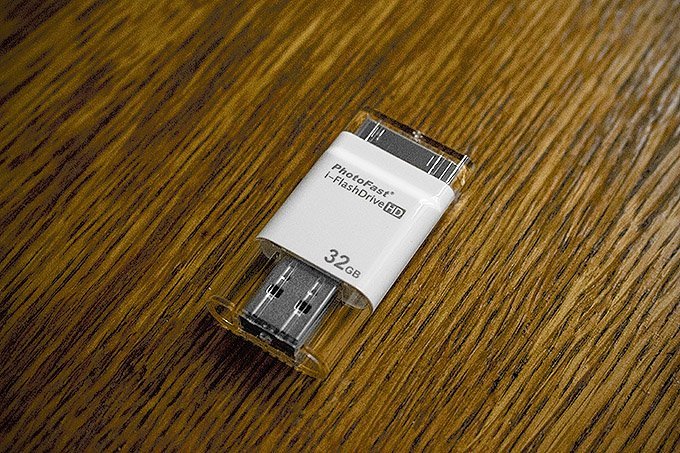
Назначение флешки — закрыть вопрос нехватки встроенной флеш-памяти, особенно на старых моделях iPhone, имеющих 4–32 ГБ.
В iPhone 4s и более старых моделях используется не Lightning (5pin), а 30pin (30-контактный, более широкий, разъём). Соотвественно, подбирайте флешку под архитектуру 30pin.
Суть возможности — в меню операций над файлами, уже загруженными в память iPhone, появляется новый пункт — «Перенести в память iDrive».
Подключение флешки для iPhone к ПК и другим гаджетам
Естественно, MacOS воспримет это устройство враждебно, как пришельца, обозвав его «ноунеймом» — не забывайте, платформа Mac, как и iOS, закрыта от лишних умов и посторонних глаз, таковы политика и маркетинг Apple. Особенно если речь идёт о китайских поделках. Впрочем, файлы читаются и размножаются с этой флешки легко. Все они видны и доступны для дальнейших ваших действий.
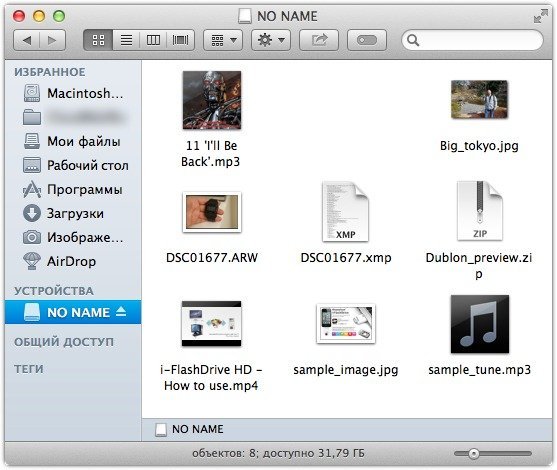
Собратья MacOS (OS X), системы Windows и Android, выведут имя производителя или маркировку флешки в качестве заголовка. Размножение файлов с помощью такой флешки ничем не отличается от стандартных флешек и карт памяти. Даже то, что iPhone применяет файловую систему ApFS (Apple File System), не сделает файлы, записанные на нём, недоступными для копирования на совершенно посторонние ПК, смартфоны и планшеты.
Как скопировать музыку c iPhone на флешку
Чтобы обменяться файлами между iPhone и флешкой, требуется программа PhotoFast из AppStore.
- Скачайте, установите и запустите приложение PhotoFast.
- В графе накопителей выберите внешний накопитель.
- Откроется содержимое флешки. Вы можете начать работу.
Приложение PhotoFast может открывать запакованные ZIP-файлы, воспроизводить музыку и видео. Но отредактировать, например, текстовый документ вы вряд ли сможете.
Добрый совет тем, кто хочет продолжать работать с флешками, пока жив у пользователя его iPhone. Не обновляйте версию iOS — не ровен час, при очередном обновлении Apple оставит вас без флешки, за которую вы заплатили немалые деньги.
Скачивание музыки на iPhone сторонними приложениями из AppStore
Такие приложения появлялись пачками каждый месяц — но вскоре поддержка скачивания музыки с любых сайтов либо отключалась с очередным обновлением этих приложений, либо становилась платной.
Apple окончательно встала на тропу войны не только со скачиванием, но и с кэшированием аудио- и видеоконтента во время воспроизведения — программисты компании беспощадно кромсают сторонние iOS-приложения на предмет функций бесплатного скачивания. Скрыть сей факт уже нереально, трудно и умолчать об этом…
Отыскать приложение, всё-таки позволяющее свободно загружать музыку, сложнее, чем в прошлом году — но это возможно. Одной из таких стала программа «Офлайн-Загрузчик» — нехитрое название, позволяющее легко её найти в каталоге AppStore.
- Откройте приложение «Офлайн-Загрузчик».
- Введите адрес сайта — например, zaycev.net, myzuka.me или аналогичного.
Введите адрес сайта или поисковой запрос в поле ввода Офлайн-Загрузчика - Переместитесь на страницу понравившейся песни и нажмите соответствующую ссылку (как правило, в виде кнопки) на сайте, чтобы началось скачивание файла.
- Подтвердите запрос, нажав в вышедшем подменю программы на «Скачать».
- Дождитесь окончания загрузки.
Офлайн-Загрузчик загружает саундтрек с посещённого вами сайта
Вы можете прослушать скачанную песню.
С торрент-трекерами «Офлайн-Загрузчик» работать не будет — она скачает лишь описание раздачи в формате .torrent, который нужно открывать специальным клиентом.
Недостатком подобных приложений являются:
- отсутствие пакетной загрузки (несколько файлов сразу);
- отсутствие многопоточной закачки;
- необходимость держать окно приложения активным — при переключении на другое приложение загрузка файла тормозится (однозадачность);
- отсутствие поддержки докачки при обрыве в случае слабой скорости и нестабильной связи.
Другие приложения для скачивания файлов с любых сайтов
Так, в 2016 г. более подходящим вариантом было приложение Downloads, имевшее голубую иконку в виде стрелки. Оно поддерживало докачку при обрыве в случае плохой связи или сворачивания самого приложения. С его помощью также можно было передать файл приложению Wi-Fi Transfer с целью отправки его с iPhone на любой другой гаджет или ПК, оснащённый Wi-Fi. Сейчас все эти функции стали платными.
Если долго копаться в AppStore — можно, на худой конец, найти несколько похожих программ. Перебрав десятки всевозможных «Загрузчиков» и «Transfer’ов», вы попытаетесь наладить и обратный канал раздачи музыки, скачанной непосредственно с iPhone, всем вашим соседям на их смартфоны, планшеты и ПК.
С помощью приложений можно не только скачивать музыку, но и записывать телефонные разговоры. Рассказываем, как это сделать в следующей руководстве: https://dadaviz.ru/kak-zapisat-telefonnyiy-razgovor-na-iphone/
Когда нельзя скачать музыку на iPhone
Ситуаций, когда бесплатная загрузка музыки невозможна, предостаточно.
- Доступ к какому-либо сайту закрыт по требованию госструктуры-регулятора в вашей стране. В России, например, это вездесущий Роскомнадзор.
- Треки, которые вы пытаетесь загрузить на каком-либо сайте, стёрты по жалобе авторов и/или иных правообладателей.
- В вашей стране недоступны анонимайзеры и VPN-шифрование, позволяющие обойти блокировку забаненного сайта.
- На более новом iPhone и/или в более новой версии iOS закрыты уязвимости (или функции, разрешённые ранее), позволяющие пользоваться флешками и обходить блокировку скачивания/кэширования медиаконтента.
- Ваша версия iOS ещё не взломана разработчиками ПО, позволяющего сделать джейлбрейк для доступа к вожделенным функциям обмена файлами, закрытым разработчиками Apple.
- Ваш оператор внезапно закрыл на сайте (например, zaycev.net), с которого вы пытаетесь скачать нужные песни, бесплатное скачивание, навязав подписку за небольшую сумму в сутки/месяц. Yota, как передовой сотовый провайдер, честно этим не занимается — а вот «Теле2» и «Билайн» запросто могут такое подстроить.
- Другие неуточнённые ситуации, требующие пристального рассмотрения.
Закачка музыки на iPhone — дело не очень надёжное. Часто оно становится головной болью для пользователя и вынуждает его потратить несколько часов или даже дней в поисках рабочего метода.
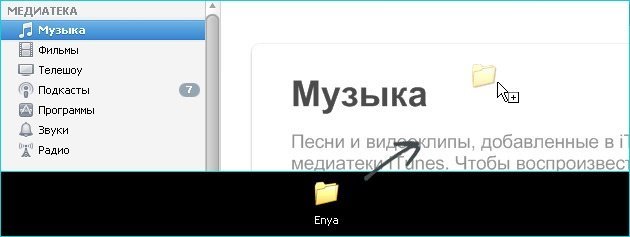

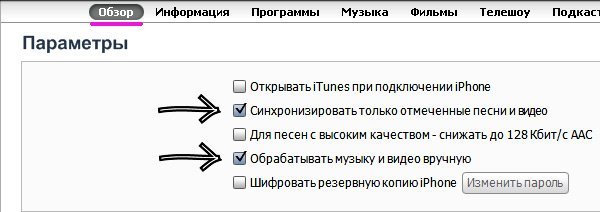
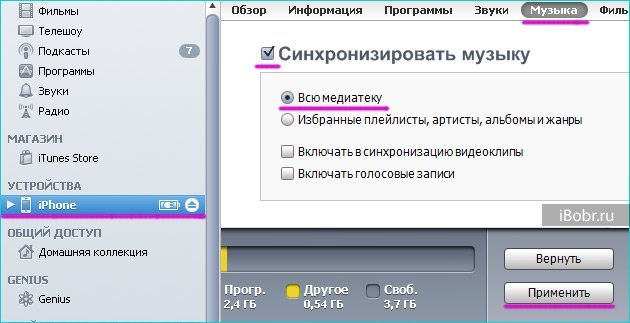

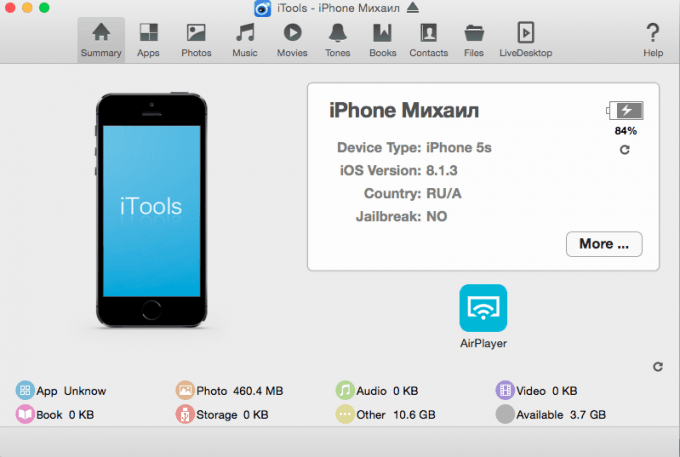
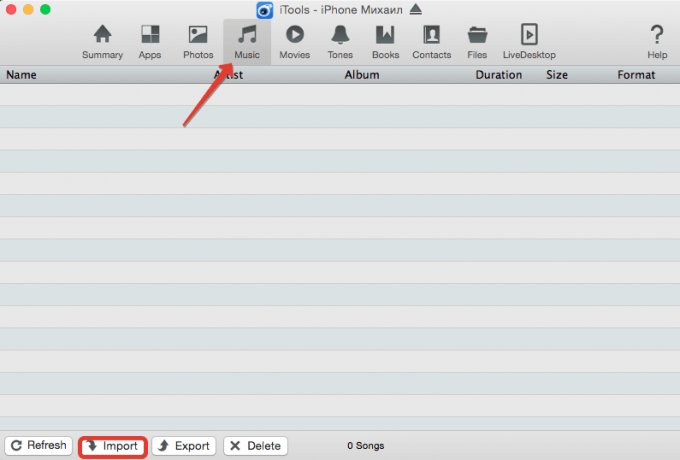

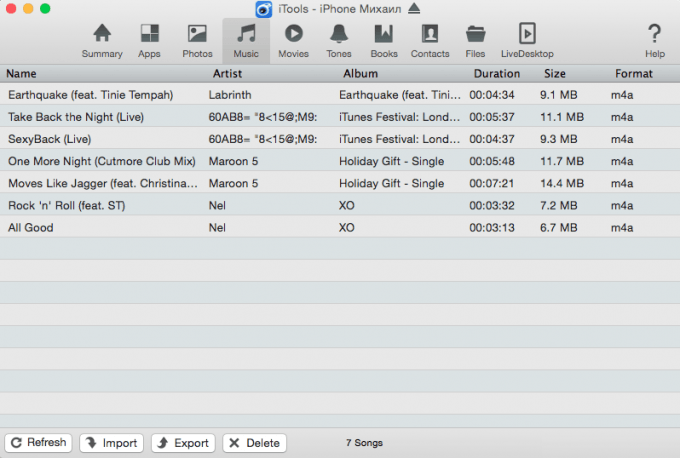
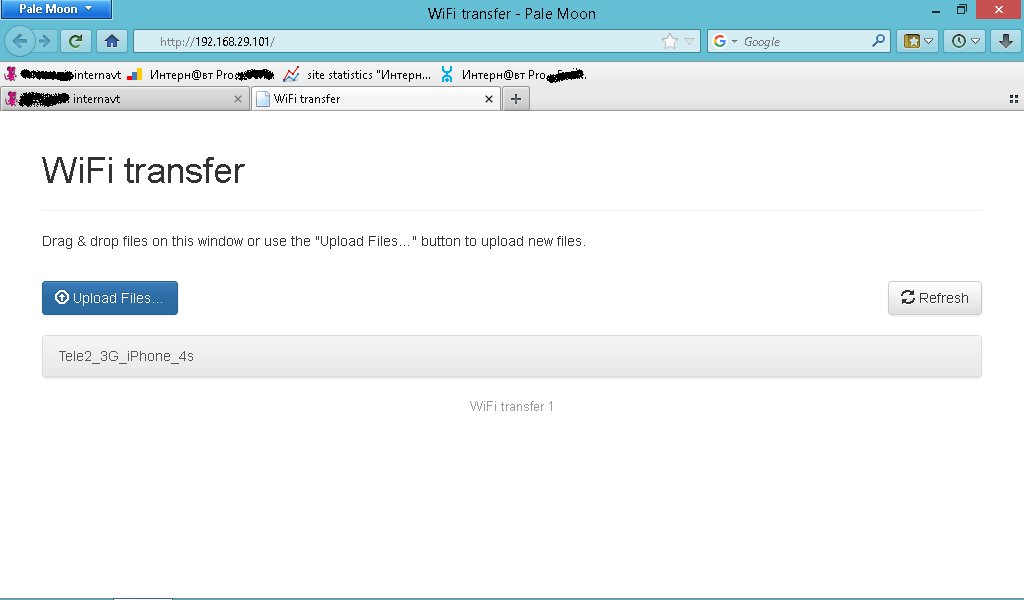
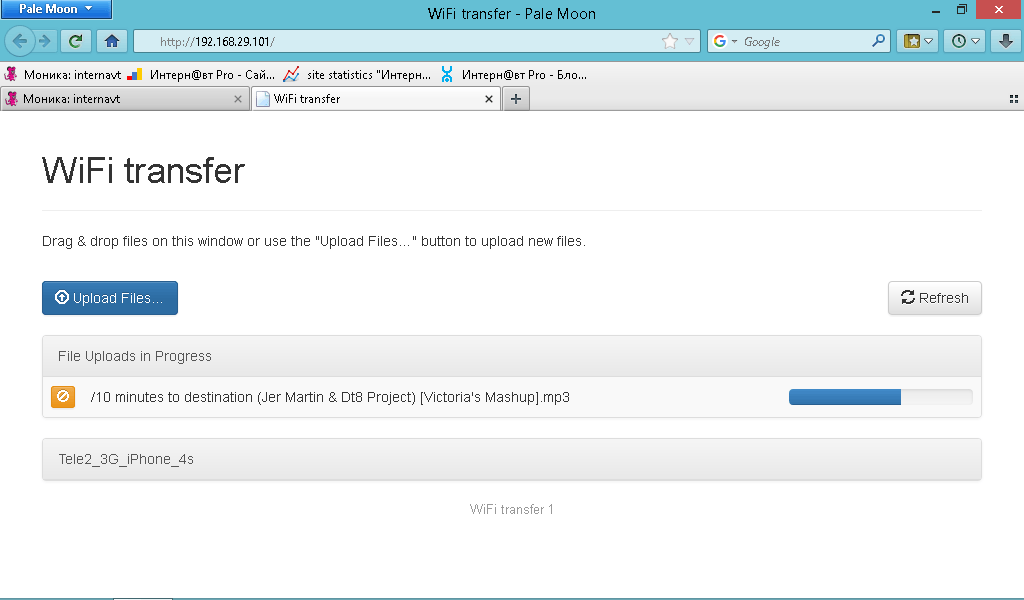
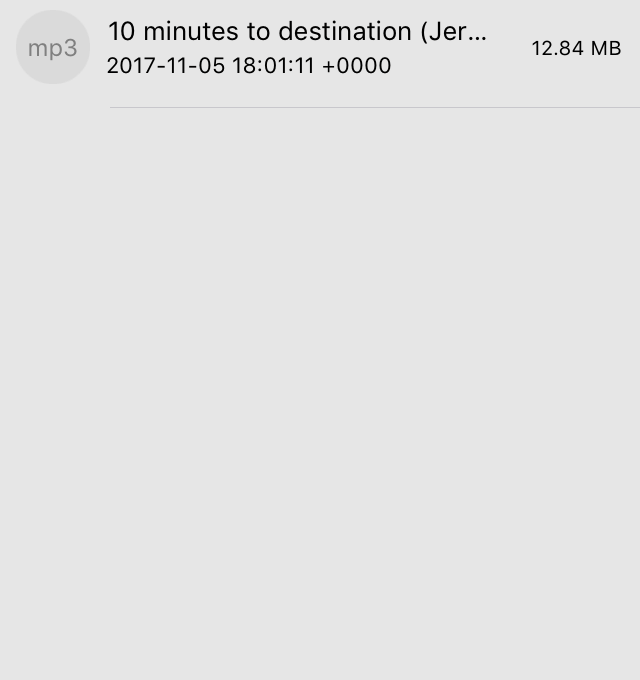
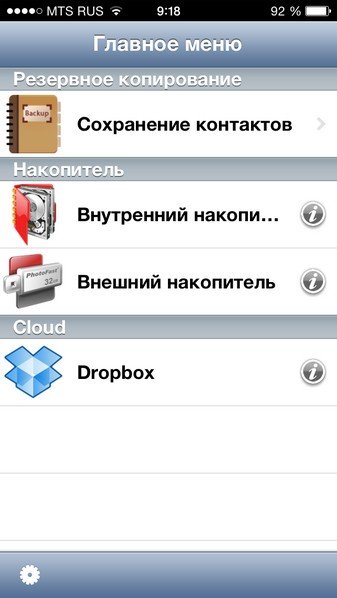
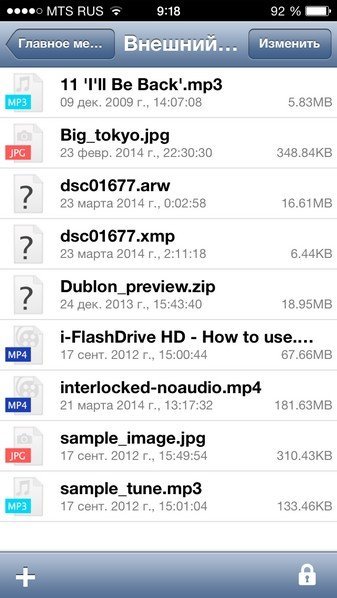
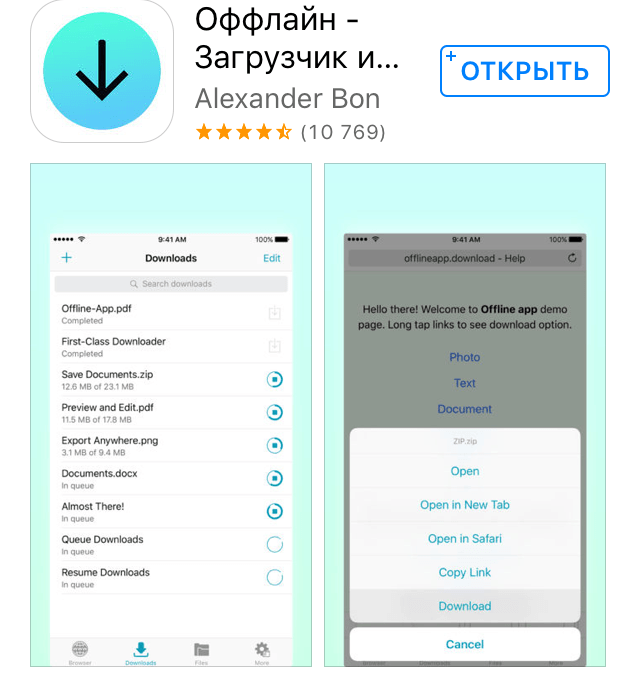
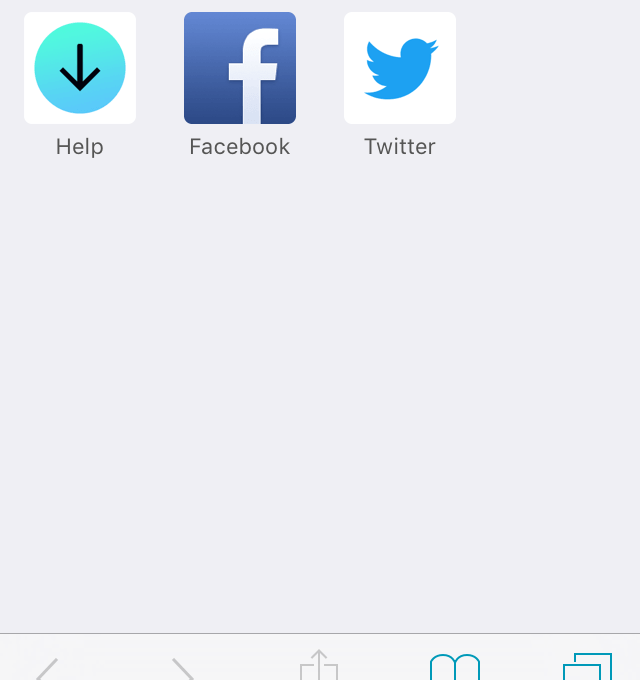
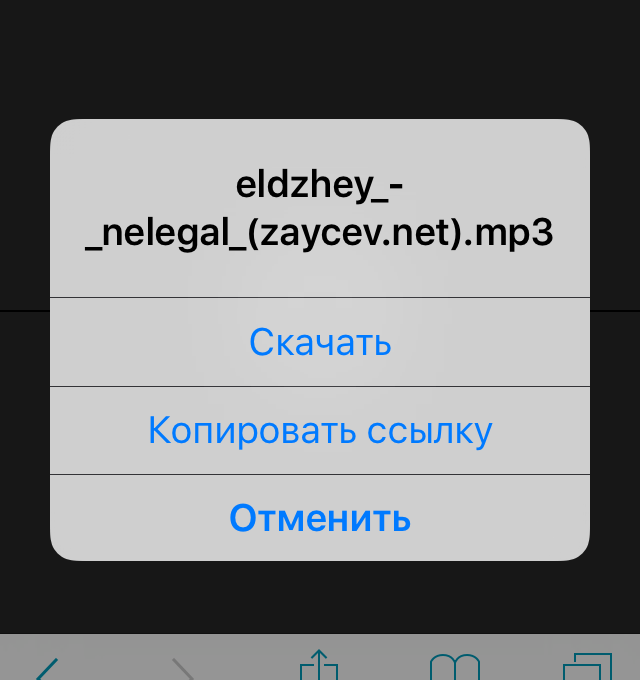
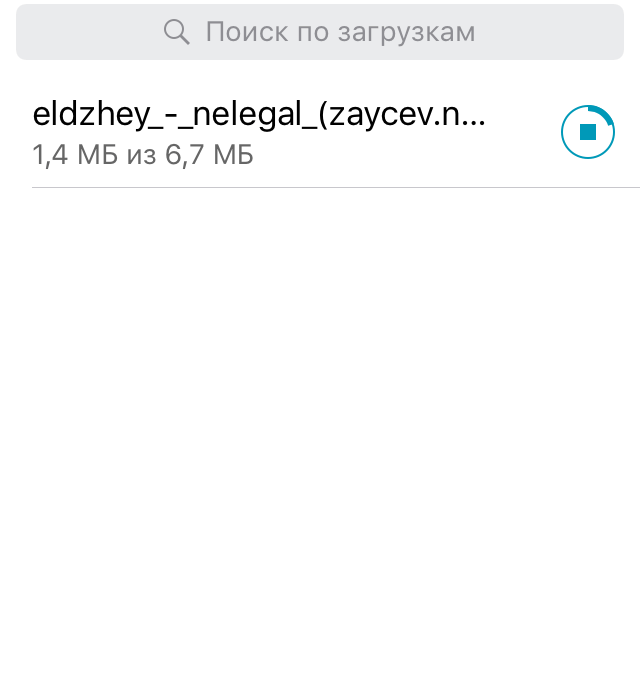
1 комментарий